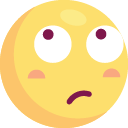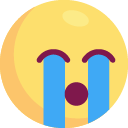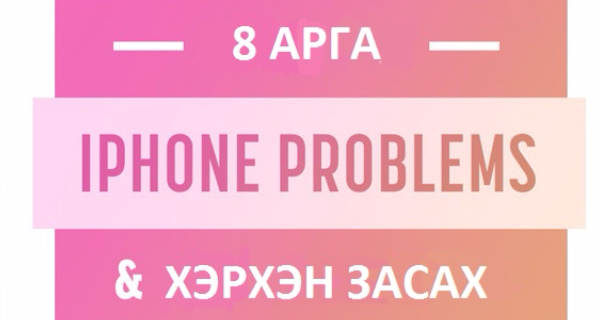 5 мин
5 мин
iPhone барьдаг хүн бүрийн мэдвэл зохих 8 "ХАКЕР" НУУЦ АРГА
iPhone барьдаг хүн болгонд тулгардаг асуудлуудыг хэрхэн шийдэх тухай ТУН АМАРХАН зөвлөмжүүд.
Хүний амьдралд тааварлашгүй явдлууд тохиолдох нь олон. Хааяа бүр төсөөлж байгаагүй аргаар та өөрийн үнэт зүйлээсээ хагацахад хүрдэг.

Гэхдээ өдөр тутмын асуудлуудад тань туслахаар бид энд байна.
1. Утасны багтаамж дүүрэх
Эхлээд:
Зай дүүрээд эхэлсэн үү? Эхлээд Settings > General > Storage > Manage Storage гэх үйлдлүүдийг дагаад, гол асуудал юунд байгааг хараарай.
Ихэвчлэн зураг болон бичлэгээс болоод зай дүүрсэн байдаг. Google Photos бол хязгааргүй зураг хадгалж болох апп болон вебсайт юм. Хэрвээ та уг аппликэйшнээр зургаа хадгалж авбал, “Free Up Space” дээр даран үндсэн зургийг устгаж, зай гаргаж болно. Мэдээж таны зургууд нөөц хэсэгт хадгалагдсан байх болно.
Хэрвээ энэ арга болохгүй байвал:
Магадгүй таны iCloud аккаунт дүүрсэн байж болох юм. Тийм бол Settings > iCloud > Storage > Manage Storage хэсэг рүү орж, “Outdated backup” дээр даран Backup-г устгаж болно.
2. Утасны цэнэг хурдан дуусах
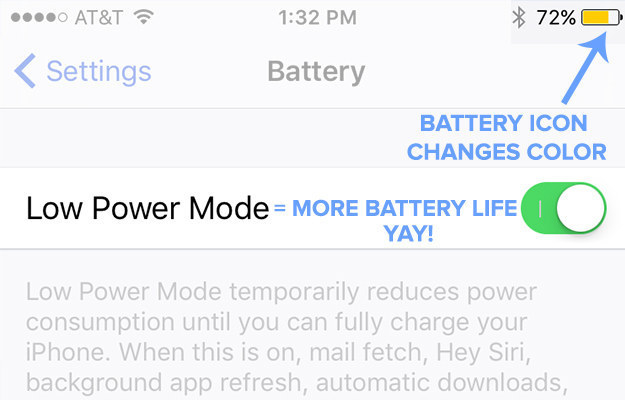
Эхний арга:
Хэрэв таны утасны цэнэг ЯГ ОДОО маш бага байгаа бол, Settings > General > Battery хэсэгт орж Low Power Mode дээр даран идэвхжүүлээрэй. Харин дараа нь Settings > Cellular хэсэг рүү орон Wi-Fi Assistе-г унтраагаарай.
Хэрэв үнэхээр цэнэг чинь дуусах гээд цөхөрч байгаа бол Settings > Accessibility хэсэгт орж, Grayscale дээр даран ON болгоорой. Эцэст нь, утсаа доош харуулан тавихад Notification буюу сануулгууд ирэхэд гэрэл асахгүй.
Хэрэв эдгээр нь ач тусаа өгөхгүй байвал:
Утасны цэнэг хурдан дуусах маш олон шалтгаанууд байдаг. Магадгүй и-мэйл тохиргоо чинь хэтэрхий ойр ойрхон шинэ зурвас хайж, ачаалалдаг байж болох юм. Эсвэл дэлгэцний гэрэл хэтэрхий тод, бүр эсвэл сануулгууд хэтэрхий олноороо гарч ирдэг байх. Settings > Battery хэсэгт орж ямар аппликэйшнүүд утасны цэнэгийг сороод байгааг харж болно.
3. Дэлгэц гацах
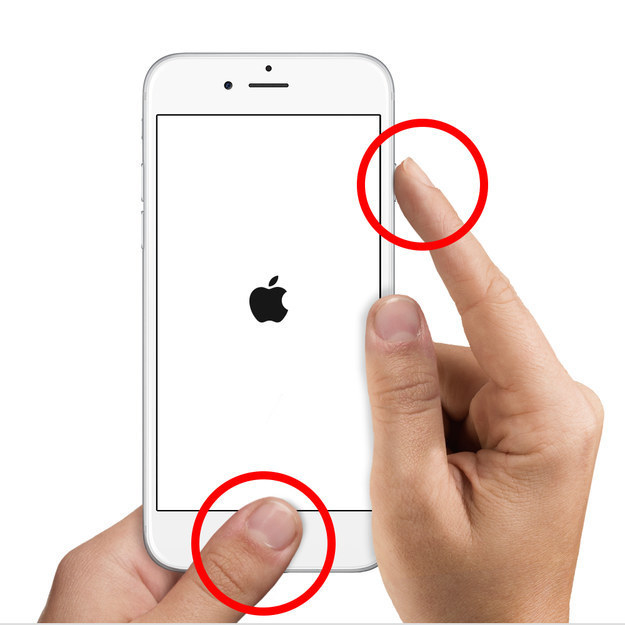
Эхлээд:
Power товч буюу (sleep/wake) товчин дээр удаанаар дарж утас чинь унтрах эсэхийг хараарай.
Хэрэв болохгүй байвал:
Home товч болон унтраах товч хоёр дээр 10 секунд орчим зэрэг дарж, Apple лого гарч ирэх эсэхийг хараарай. Энэ арга утсыг их энгийнээр унтрааж, дахин ачааллуулдаг. Та ямар ч аргагүй болсон үедээ л энийг ашиглахаа мартуузай.
4. Усанд унагах
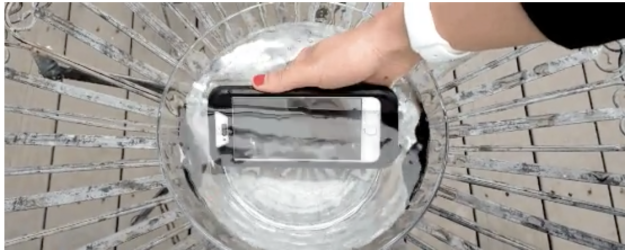
Хэрэв утас унтарсан байсан бол:
Шуудхан асаах гэж оролдох хэрэггүй. Хэрэв тэгвэл гэмтэл гарч, магадгүй дахин ашиглах боломжгүй болж мэдэх юм. Тиймээс бүрэн гүйцэт хаттал нь хүлээх хэрэгтэй. Харин бүрэн хаттал 2 хоног орчим болж магадгүй.
Хэрэв утас асаалттай байсан бол:
Хэрэв таны утасны дэлгэц асаагүй, унтлагын байдалтай байсан бол та маш хурднаар унтраах товчин дээр дарж, утсаа унтраагаарай. Энэ хооронд сануулга ирж, дэлгэц асахгүй байгаасай гэж найдах хэрэгтэй.
Эхлээд:
Та утасныхаа гэрийг салган авч, шингэнийг тэр дор нь арчиж авах хэрэгтэй. Дараа нь зөөлнөөр сэгсэрч, оролтонд орсон шингэнийг гаргах хэрэгтэй.
Бас хүмүүсийн дунд өргөн хэрэглэгддэг арга болох агшаагаагүй түүхий аягатай будаанд утсаа хийж болно.
Хэрэв болохгүй бол:
Хэрэв таны утас дахин асахгүй байгаа бол та усны хамгаалалттай Samsung Galaxy S7 авч болох юм. :)
5. Home товч эвдрэх
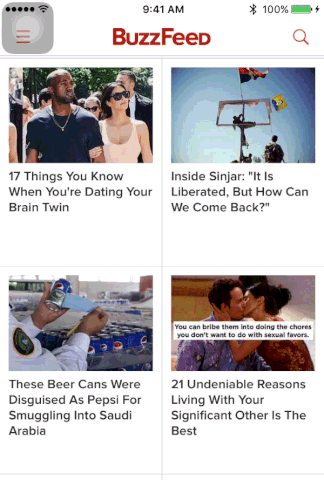
Энэ товч ихэвчлэн ус, шороо тоосноос эсвэл унагааж гэмтээснээс болоод ажиллахаа больдог.
Та эхлээд Settings > AssistiveTouch хэсэг рүү орж, ON болгоорой. Ингэснээр та жижигхэн хар дөрвөлжин зүйлийг дэлгэцэн дээрээсээ олж харна. Энэ бол таны шинэ Home товч бөгөөд үйлдлүүдийг дэлгэцэн дээрээ хийж болно гэсэн үг юм.
6. Нууц үгээ мартах
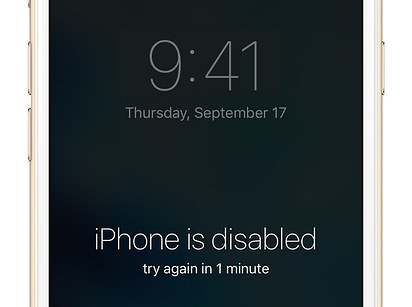
Үнэндээ танд утсаа тэр чигт нь арчихаас өөр сонголт байхгүй. Цагдаагийн газар хүртэл цоожлогдсон утас руу нэвтрэхэд төвөгтэй байдаг.
6 удаа нууц үг таах оролдлого хийсний дараа таны утас хэсэг хугацаанд цоожлогдож, үйлдэл хийж болохгүйд хүрнэ. Хэрэв та үнэхээр санахгүй байвал бүх контентоо эхнээс нь авхуулаад устгахаас өөр аргагүй.
Reset хийх хоёр арга бий. Хэрэв таны “Find My iPhone” асаалттай байгаа бол iCloud ашиглаарай. Хэрэв таны утас компьютертэй холбогдсон байгаа бол асч унтраах товч болон Home товч хоёрыг зэрэг дарж, жижиг дэлгэц гарч ирэх хүртэл байлгаарай. Тэгээд Restore хэсгийг сонгоно.
7. Утсаа гээх
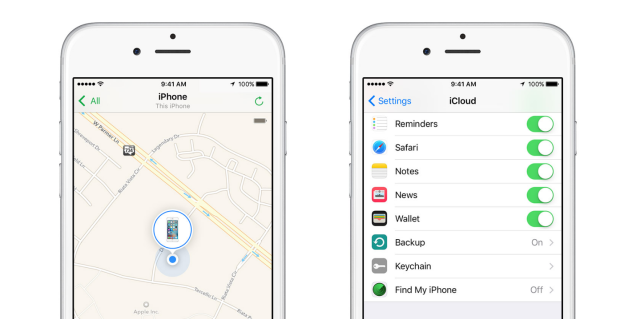
Хэрэв таны “Find My iPhone” асаалттай байгаа бол iCloud.com сайтад орж, All Devices-руу орон Missing Device дээр дараарай. Lost Mode идэвхжсэнээр таны утсыг нууц үгээр хамгаалж, холбогдох утасны дугаарыг алдагдсан утасны тань дэлгэцэн дээр харуулдаг.
8. Wi-Fi ажиллахгүй байх
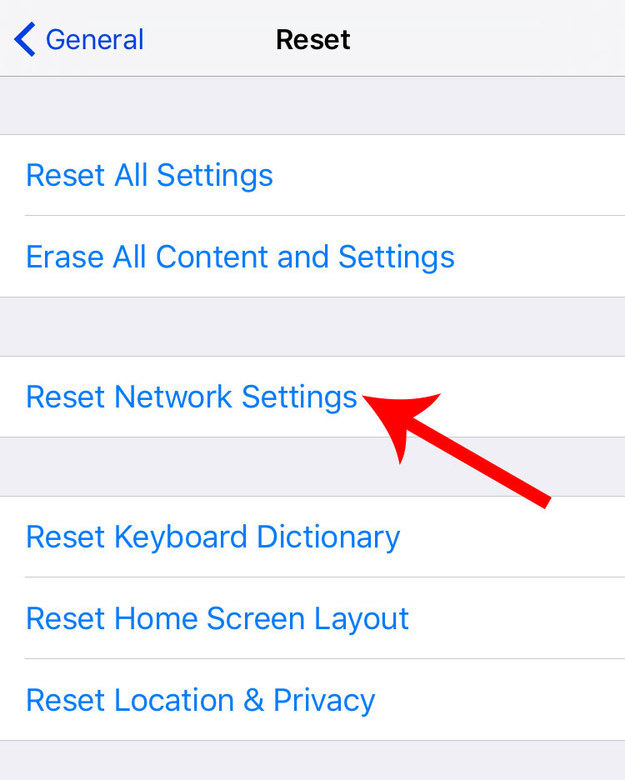
Эхлээд та Wi-Fi network хэсэгт орж холбогдох гэж оролдсон Wi-Fi дээр даран Forget This Network-ийг сонгоорой. Тэгээд Settings > Wi-Fi хэсэг рүү дахин орж, нууц үгээ дахин хийгээд холбогдох гэж оролдоорой.
Хэрэв болохгүй хэвээр байвал Settings > General > Reset > Reset Network Settings хэсэгт ороорой.
Сануулга: Энэ үйлдэл таны бүх холбогдсон сүлжээ болон нууц үгийг устгах болно. Хэрэв Wi-Fi дохио дүүрэн мөртлөө интернетэд холбогдохгүй байвал төхөөрөмжийг утсын хамт дахин асааж, унтраагаад үзээрэй.
 О.Анхзаяа
О.Анхзаяа 2
2 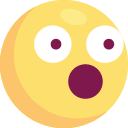 1
1